Il existe plusieurs façons de capturer une capture d’écran d’un moniteur particulier sur un ordinateur Windows à plusieurs ou deux moniteurs. Ce post fournit un moyen simple et rapide de prendre une capture d’écran d’un seul écran lorsque vous avez effectivement des moniteurs doubles ou multiples connectés à votre ordinateur Windows en mode étendu ou le mode dans lequel tous vos moniteurs forment ensemble une seule zone de bureau dans laquelle vous pouvez déplacer Windows autour et déplacer le curseur vers n’importe quel écran de moniteur.
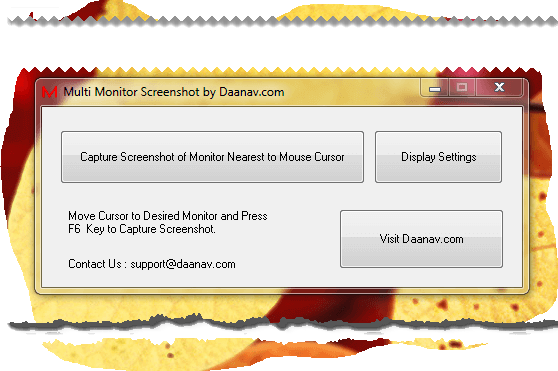
Capture d’écran d’un écran dans un ordinateur Windows à plusieurs ou deux moniteurs
La capture d’écran ci-dessus dit tout ou il suffit de lire la suite pour en savoir plus. Afin de prendre une capture d’écran d’un seul écran, il suffit de déplacer le curseur de la souris et d’appuyer sur le raccourci clavier F6 comme représenté dans la capture d’écran ci-dessus. Oui, vous devez avoir le logiciel ci-dessus installé sur votre ordinateur Windows et c’est tout. Notez que dans le cas où le raccourci clavier F6 est utilisé par un autre logiciel, un raccourci clavier différent vous permettrait de prendre une capture d’écran d’un seul écran.
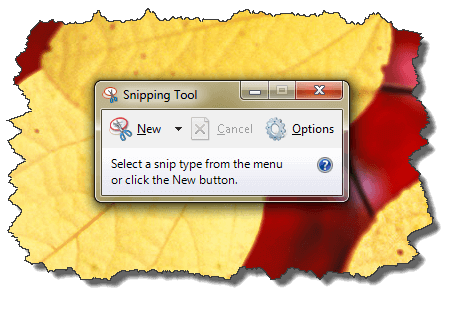
Capture d’écran d’un seul moniteur
Dans le cas où vous voudriez faire une capture d’écran d’une seule fenêtre, indépendamment du fait que la fenêtre soit sur le Premier, Deuxième ou Troisième Moniteur, vous pouvez utiliser la touche Alt + Prt Scr de votre clavier pour capturer la capture d’écran et ensuite vous pouvez l’enregistrer en utilisant un éditeur d’images comme mspaint. Vous pouvez également utiliser l’outil de découpage comme indiqué dans le post Prendre une capture d’écran d’une fenêtre partielle. Oui l’utilisation de l’outil Snipping pour prendre une capture d’écran d’un moniteur peut être une tâche un peu fastidieuse et donc l’application logicielle susmentionnée vient à la rescousse et vous permet de prendre une capture d’écran d’un moniteur avec une seule touche du clavier.
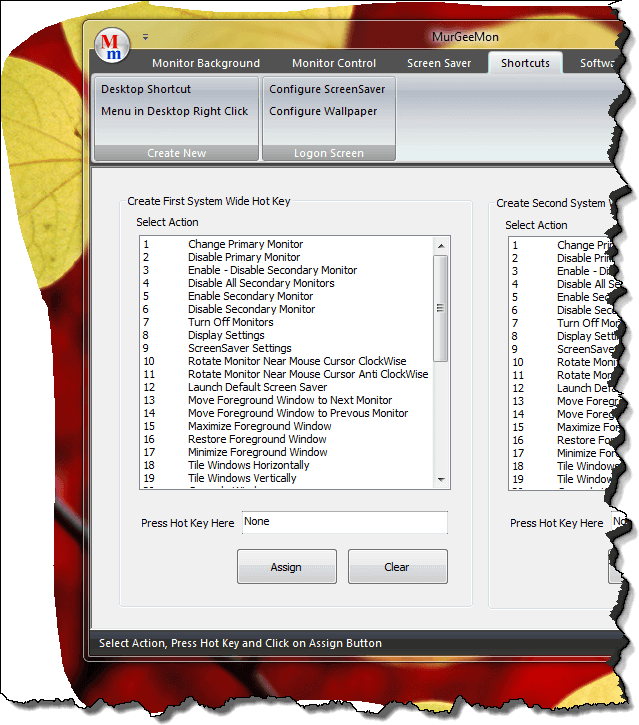
Dual Monitor Software
Vous pouvez alternativement utiliser l’Application logicielle présentée ci-dessus pour prendre une capture d’écran de n’importe quel moniteur que vous voulez. Bien que le titre de la capture d’écran ci-dessus indique qu’il s’agit d’un logiciel double moniteur, vous pouvez toujours l’utiliser pour gérer plus de deux moniteurs connectés à votre PC Windows. Oui, Microsoft a fourni de nombreuses fonctions utiles pour les utilisateurs de Windows à moniteurs multiples dans le système d’exploitation Windows 7 et suivants, mais les raccourcis clavier sont toujours les meilleurs moyens dans Windows pour faire le travail. Désormais, vous n’avez plus besoin de faire des captures d’écran de tous les moniteurs, de naviguer vers un éditeur d’images et de découper l’image capturée pour ne montrer qu’un seul moniteur. Il suffit d’utiliser l’une des applications logicielles énumérées ci-dessus et de prendre une capture d’écran de n’importe quel écran que vous voulez lorsque vous utilisez un PC Windows à plusieurs moniteurs ou à deux moniteurs.